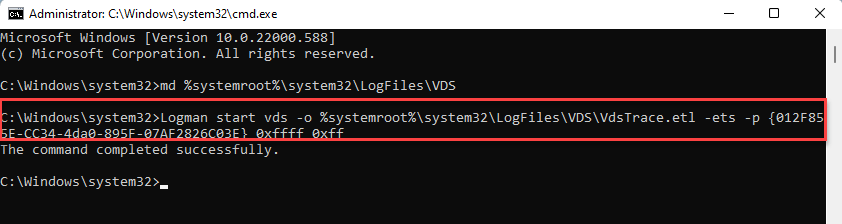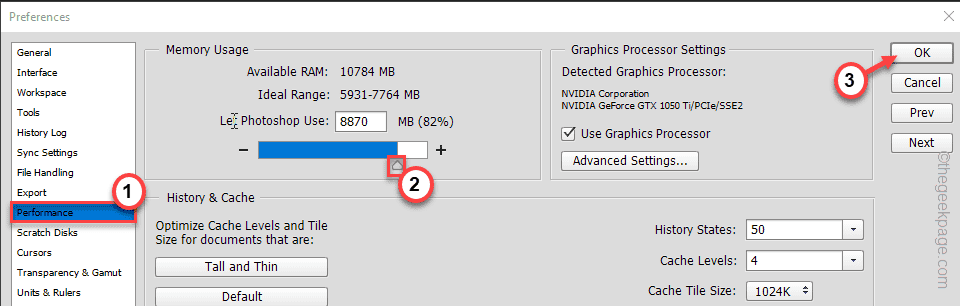Découvrez les méthodes les plus simples pour obtenir l'application
- Pour télécharger l'application YouTube pour PC sous Windows 10/11, vous pouvez visiter le Microsoft Store, utiliser le site Web lui-même ou utiliser une plate-forme tierce.
- En installant l'application, vous accédez à une gamme de fonctionnalités, notamment des recommandations personnalisées, la possibilité de vous abonner à des chaînes et la possibilité de créer et de gérer des listes de lecture.

- Optimisez l'utilisation des ressources : Opera One utilise votre Ram plus efficacement que Brave
- IA et convivial : Nouvelle fonctionnalité directement accessible depuis la barre latérale
- Pas de pubs: Le bloqueur de publicités intégré accélère le chargement des pages et protège contre l'exploration de données
- Convivial pour les jeux : Opera GX est le premier et le meilleur navigateur pour les joueurs
- ⇒ Obtenez Opéra One
Que vous souhaitiez regarder des vidéos, explorer des chaînes, créer des listes de lecture ou interagir avec la communauté YouTube, l'application YouTube sur votre PC offre commodité et accessibilité.
Dans ce guide, nous vous guiderons tout au long du processus de téléchargement et d'installation de l'application YouTube sur votre ordinateur Windows 10 ou Windows 11.
Quels sont les avantages de l'utilisation de l'application YouTube sous Windows ?
L'utilisation de l'application YouTube sur un PC Windows offre plusieurs avantages qui améliorent l'expérience utilisateur globale. Voici quelques avantages clés :
- Diffusion vidéo fluide - L'application YouTube offre une lecture vidéo optimisée, assurant une diffusion fluide et minimisant les problèmes de mise en mémoire tampon.
- Interface utilisateur améliorée - Il offre une interface épurée, une navigation facile, des commandes intuitives et une disposition optimisée pour les écrans plus grands, permettant une expérience de visualisation plus conviviale et immersive.
- Recommandation personnalisée - Cette application vous aide à découvrir de nouveaux contenus adaptés à vos intérêts, vous assurant de ne jamais manquer de vidéos qui correspondent à vos préférences.
- Lecture en arrière-plan - Cette fonctionnalité vous permet d'écouter de la musique, des podcasts ou d'autres contenus vidéo en arrière-plan tout en multitâche sur votre PC.
- Regarder plus tard – Vous pouvez utiliser la fonction Regarder plus tard pour enregistrer des vidéos dans une liste de lecture dédiée, ce qui vous permet de suivre les vidéos que vous souhaitez regarder sans engager immédiatement votre temps.
Maintenant que vous connaissez les avantages, passons aux méthodes pour télécharger l'application sur votre ordinateur Windows.
Comment puis-je télécharger l'application YouTube sur Windows 11 ?
Avant de procéder à toute étape d'installation du programme, effectuez les vérifications préliminaires suivantes :
- Assurez-vous d'avoir une connexion Internet active.
- Assurez-vous que vous vous êtes connecté en utilisant un compte d'utilisateur avec des privilèges d'administration.
Une fois que vous avez terminé, laissez-nous vérifier les méthodes mentionnées ci-dessous.
1. Utiliser le site Web YouTube
Cette méthode mentionnée ci-dessous ne fonctionne que sur Google Chrome et Microsoft Edge.
- Ouvrez votre navigateur préféré.
- Aller à Youtube et cliquez sur le trois points disponible dans le coin supérieur droit.

- Choisir Installer Youtube.
- Vous obtiendrez une autre application demandant, Installer l'application?, Cliquez sur Installer confirmer.

L'application sera installée sur votre ordinateur et sera prête à être utilisée. Vous pouvez également cliquer sur la flèche de téléchargement dans la barre d'adresse pour lancer l'installation.
2. Téléchargez l'application depuis le Microsoft Store
- Allez à ceci Boutique Microsoft Télécharger Youtube.
- Cliquez sur Obtenir.

- Suivez les instructions à l'écran pour terminer le processus.
- Microsoft Purview pourrait être trop intrusif, conviennent les administrateurs informatiques
- iCUE ne fonctionne pas après une mise à jour? Réparez-le en 3 étapes
- Erreur AADSTS51004 sur Teams: comment y remédier
3. Créer un raccourci
Cette méthode ne fonctionne que sur Google Chrome.
- Ouvrez votre navigateur préféré.
- Aller à Youtube et cliquez sur les trois points disponibles dans le coin supérieur droit.
- Cliquez sur Plus d'outils, puis sélectionnez Créer un raccourci.

- Dans le Créer un raccourci fenêtre contextuelle, placez une coche à côté de Ouvrir comme fenêtre, et cliquez Créer.

- Maintenant, un raccourci est créé sur le bureau; vous pouvez double-cliquer dessus pour l'ouvrir en tant qu'application.
Comment puis-je télécharger l'application YouTube sur Windows 10 ?
Tout d'abord, assurez-vous que vous utilisez un compte d'utilisateur avec des droits d'administrateur et que vous disposez d'une connexion Internet active. Maintenant, pour télécharger l'application YouTube sur Windows 10, vous pouvez utiliser les mêmes méthodes que celles mentionnées ci-dessus pour Windows 11.
Ce sont donc des méthodes pour télécharger l'application YouTube sur votre ordinateur Windows 11 ou 11 et accéder à vos vidéos, chaînes et listes de lecture préférées et améliorer votre expérience de streaming vidéo.
Si vous cherchez Applications YouTube pour votre ordinateur Windows 11r, nous vous conseillons de consulter ce guide informatif.
N'hésitez pas à nous donner des informations, des conseils et votre expérience sur le sujet dans la section commentaires ci-dessous.
Vous rencontrez toujours des problèmes ?
SPONSORISÉ
Si les suggestions ci-dessus n'ont pas résolu votre problème, votre ordinateur peut rencontrer des problèmes Windows plus graves. Nous vous suggérons de choisir une solution tout-en-un comme Fortifier pour résoudre efficacement les problèmes. Après l'installation, cliquez simplement sur le Afficher et corriger bouton puis appuyez sur Lancer la réparation.